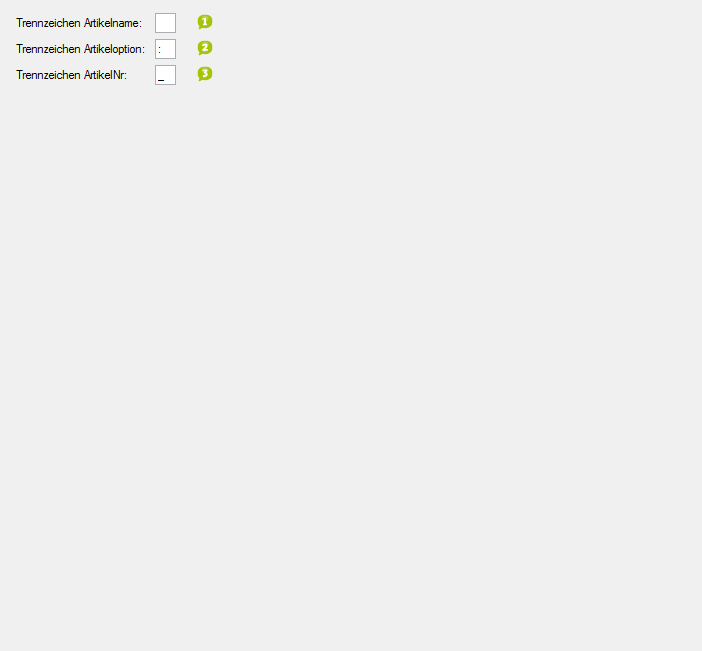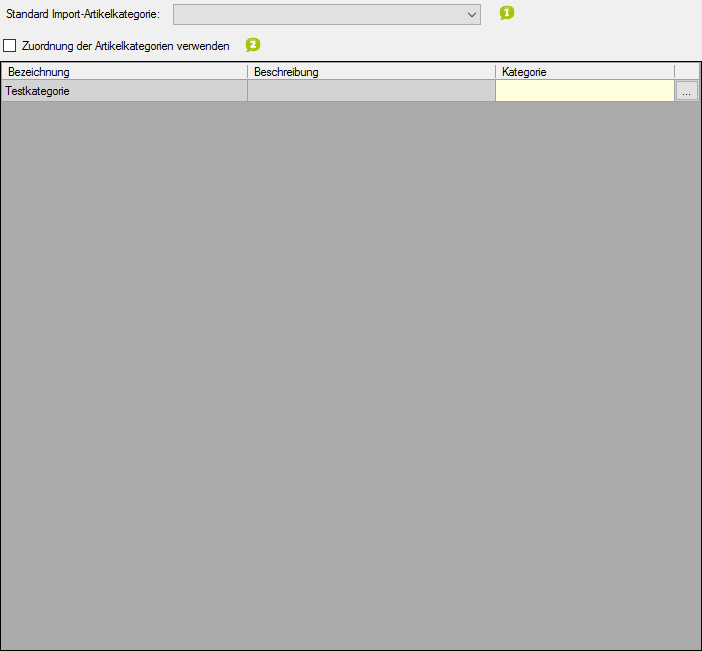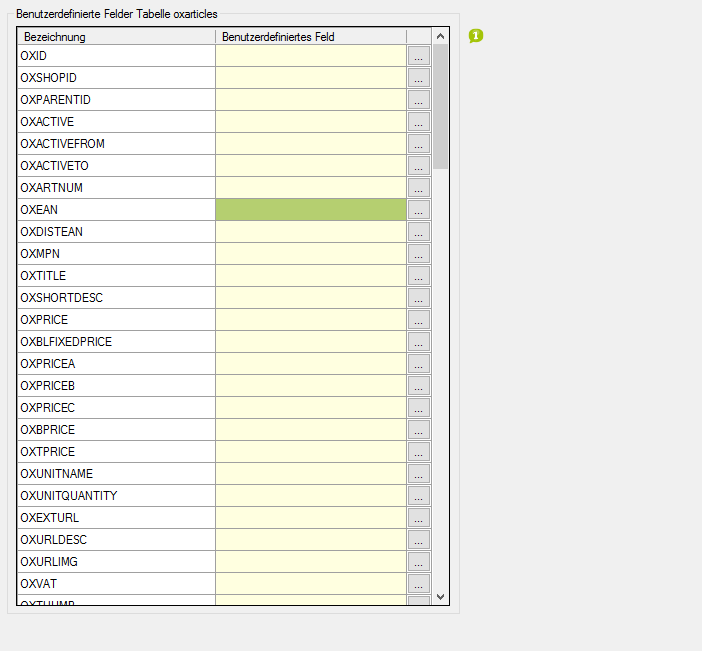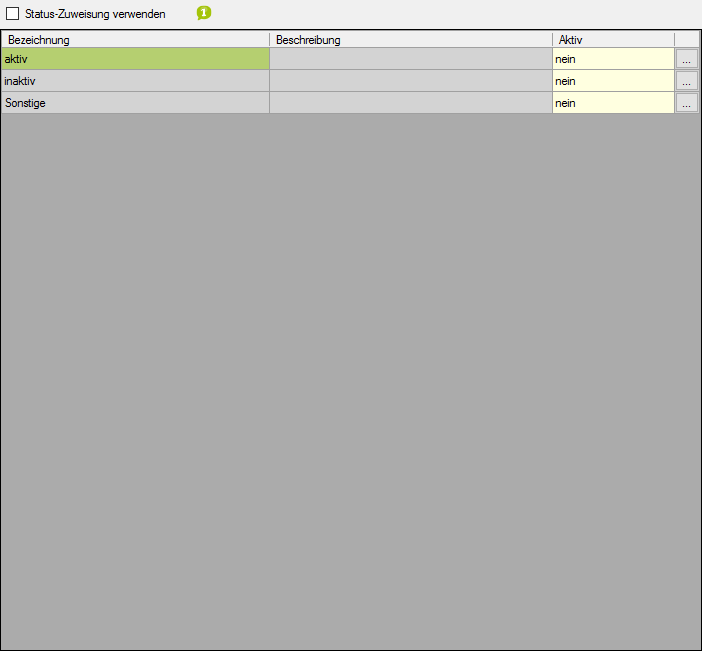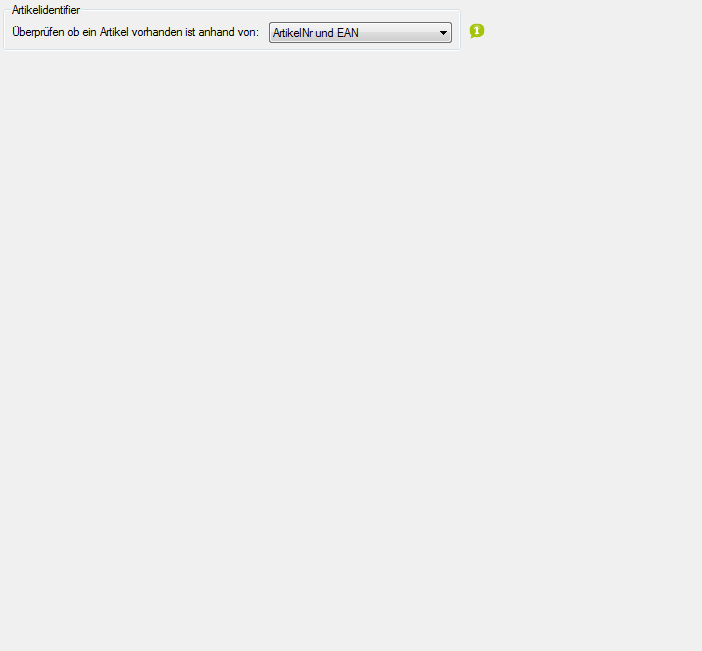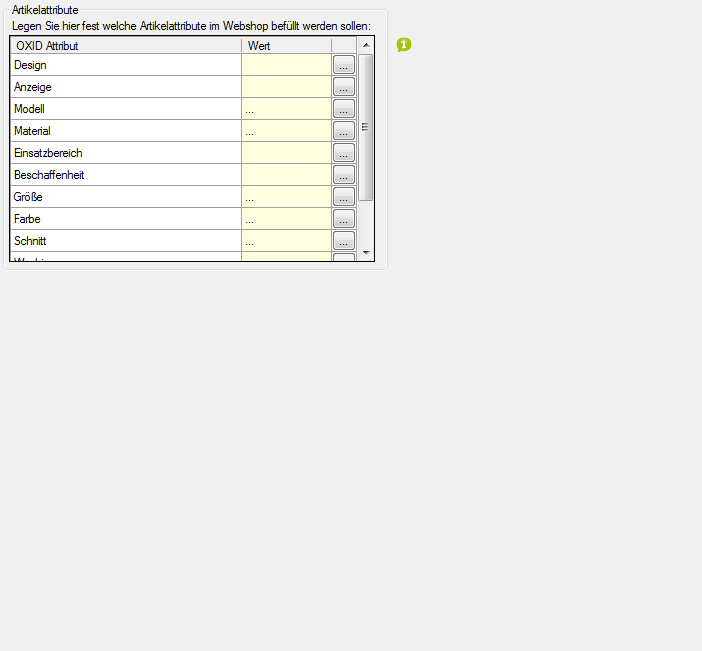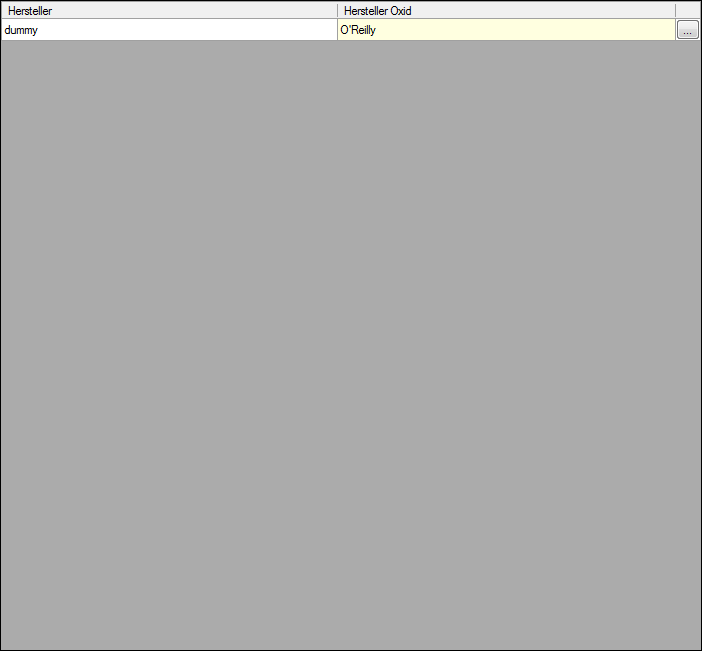Detaillierte Anleitung aus/einklappen
Schritt 3 der OscWare®-Konfiguration:
Unter dem Menüpunkt “Konfiguration” können sie die eigentliche Schnittstellenkonfiguration vornehmen.
Fügen Sie einen zusätzlichen Vorgang (Schnittstelle) mit dem Button “Hinzufügen” hinzu.
Wählen Sie jetzt die gewünschte Übertragungsart und die entsprechenden Quell- und Zielsysteme aus.
Markieren Sie den neu angelegten Vorgang und klicken Sie auf den Button “Konfigurieren” um mit der Konfiguration zu starten.
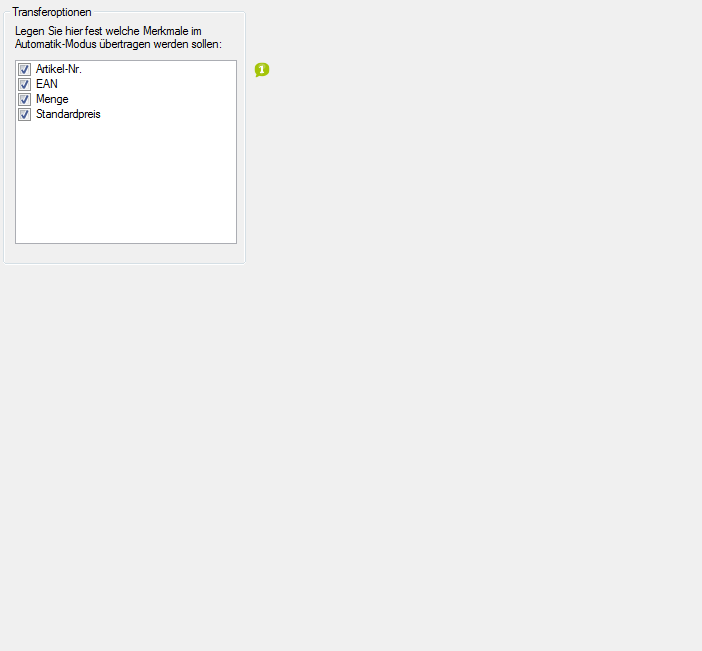
- Legen Sie die Artikelmerkmale fest, die beim automatischen Datentransfer übertragen werden sollen.
- Es werden nur die Artikelmerkmale angezeigt, die übertragen werden können.
- Geben Sie das "Trennzeichen Artikelname" ein.
- Beim Datentransfer wird aus Ihren Angaben ein neuer Artikelname generiert.
- Beispiel: - Der Artikelname im Webshop lautet "Fußballschuhe". - Unter "Trennzeichen Artikelname" wird ein Komma und Leerzeichen eingegeben. - Die Artikeloption im Webshop lautet "Farbe". Unter "Trennzeichen Artikeloption" wird ein Doppelpunkt eingegeben. - Der Artikelname im Zielsystem lautet "Fußballschuhe, Farbe: blau".
- Geben Sie das "Trennzeichen Artikeloption" ein.
- Beim Datentransfer wird aus Ihren Angaben ein neuer Artikelname generiert.
- Beispiel: - Der Artikelname im Webshop lautet "Fußballschuhe". - Unter "Trennzeichen Artikelname" wird ein Komma und Leerzeichen eingegeben. - Die Artikeloption im Webshop lautet "Farbe". Unter "Trennzeichen Artikeloption" wird ein Doppelpunkt eingegeben. - Der Artikelname im Zielsystem lautet "Fußballschuhe, Farbe: blau".
- Geben Sie das "Trennzeichen ArtikelNr" ein.
- Beim Datentransfer wird aus Ihren Angaben eine neue Artikelnummer generiert.
- Beispiel: - Die Artikelnummer der Artikelvariante 1 lautet "AaBbCc". Die Artikelnummer der Artikelvariante 2 lautet "12345". - Als Trennzeichen wird ein Unterstrich eingegeben. - Die Artikelnummern der Varianten werden im Zielsystem zur Artikelnummer "AaBbCc_12345" zusammengefasst.
- Legen Sie fest, welche Artikelkategorie allen importierten Artikel zugeordnet werden soll.
- Aktivieren Sie diese Option, wenn die importierten Artikel verschiedenen Artikelkategorien zugeordnet werden sollen.
- Ordnen Sie dann allen Artikelkategorien aus dem Quellsystem Artikelkategorien von Oxid zu.
- Durch die angezeigte Tabelle können weitere Werte durch OscWare-Interne Variablen vom Quellsystem ins Zielsystem übertragen werden.
- In der linken Spalte werden dazu Felder des Zielsystems aufgeführt.
- Ordnen Sie diesen Feldern OscWare-interne Variablen über die rechte Spalte zu.
- Die in den Variablen "zwischengespeicherten" Werte werden so in die Felder des Zielsystems übertragen.
- Aktivieren Sie diese Option, um den Status der Artikel zu übertragen.
- Legen Sie hier fest, über welchen Artikelindentifier der Artikel identifiziert werden sollen sowie in welchem Feld dieser gesucht wird.
- So kann an anderer Stelle entschieden werden, ob bereits vorhandene Artikel wiederholt übertragen werden sollen.
- Die EAN (European Article Number) ist eine eindeutige Identnummer, die dem maschinenlesbaren Barcode auf Artikelverpackungen entspricht.
- Durch die angezeigte Tabelle können weitere Werte durch OscWare-Interne Variablen vom Quellsystem ins Zielsystem übertragen werden.
- In der linken Spalte werden dazu Felder des Zielsystems aufgeführt.
- Ordnen Sie diesen Feldern OscWare-interne Variablen über die rechte Spalte zu.
- Die in den Variablen "zwischengespeicherten" Werte werden so in die Felder des Zielsystems übertragen.
- Für weitere Informationen kontaktieren Sie bitte den OscWare-Support.
- 1
- Legen Sie die Artikelmerkmale fest, die beim automatischen Datentransfer übertragen werden sollen.
- Es werden nur die Artikelmerkmale angezeigt, die übertragen werden können.